El hecho de que contraseñas como 123456, password o admin sean algunas de las contraseñas más utilizadas demuestra que no nos preocupa demasiado la seguridad de nuestras cuentas. El problema es que los estafadores se aprovechan de ello y emplean diferentes técnicas para hacerse con nuestros datos personales y con nuestro dinero, con el riesgo que ello conlleva.
Por este motivo, es imprescindible apostar por el uso de contraseñas seguras con el objetivo de evitar accesos no autorizados y habilitar la autenticación en dos pasos (2FA) siempre que sea posible. La buena noticia es que no es necesario comernos la cabeza para crear contraseñas seguras (ni para recordarlas), ya que nuestro móvil puede ayudarnos.
Si eres usuario de iPhone, la opción más cómoda es el llavero de iCloud
La opción más interesante para almacenar tus contraseñas y crear nuevas contraseñas seguras en el iPhone es el llavero de iCloud. Una de sus ventajas es que se encarga de mantener todas nuestras contraseñas actualizadas entre dispositivos, lo que supone todo un punto a favor si tenemos otros dispositivos de Apple, como el iPad o un Mac.
El principal motivo por el que recomiendo usar el llavero de iCloud es su integración con iOS, algo que hace que sea extremadamente sencillo de utilizar. No es necesario instalar nada, ya que la herramienta está disponible de forma nativa en el sistema operativo. Para empezar a utilizarlo, antes es necesario activarlo siguiendo estos pasos:
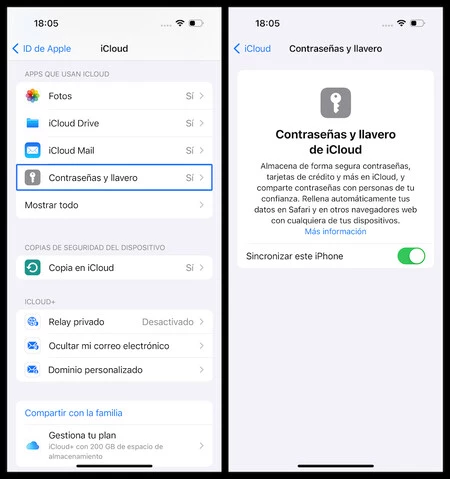
- Abre la aplicación Ajustes
- Pulsa en tu perfil de usuario (aparece tu nombre y foto de perfil)
- Selecciona iCloud para entrar en el menú correspondiente
- Pulsa sobre la opción Contraseñas y llavero y activa la opción Sincronizar este iPhone
Una vez activado, el sistema irá guardando tus cuentas de usuario para que no tengas que volver a introducir manualmente tu correo electrónico y contraseña cada vez que quieras iniciar sesión en alguna aplicación o sitio web. Si quieres ver todas las cuentas que tienes guardadas en el llavero, puedes hacerlo yendo a Ajustes > Contraseñas.
Si buscas un gestor multiplataforma, Bitwarden es la mejor opción
Si eres usuario de Android o estás buscando alternativas al llavero de iCloud, tenemos a nuestra disposición un gran número de gestores de contraseñas. Personalmente siempre recomiendo utilizar Bitwarden, un gestor de contraseñas multiplataforma y open-source disponible de forma gratuita (aunque cuenta con varios planes de pago).
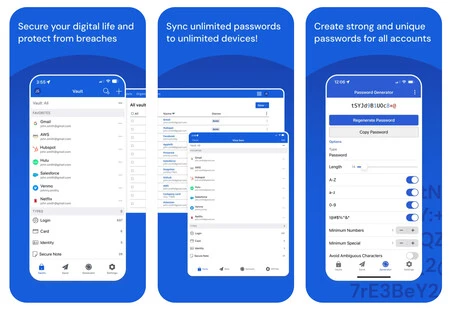
Lo primero que tenemos que hacer para empezar a usar esta herramienta es descargar la aplicación correspondiente en nuestro móvil (está disponible tanto en iOS como en Android) y registrarnos. Una vez lo hayamos hecho, podremos empezar a utilizar Bitwarden para almacenar nuestras cuentas de usuario y crear contraseñas seguras.
A la hora de generar una contraseña, Bitwarden nos permite configurar tanto la longitud de la contraseña como el uso de mayúsculas, minúsculas o caracteres especiales. Y no solo eso, ya que también podemos establecer un número mínimo de caracteres numéricos o especiales e incluso marcar una opción para evitar el uso de caracteres ambiguos (muy útil si en alguna ocasión tenemos que introducir la contraseña a mano).
La principal ventaja de usar un gestor de contraseñas multiplataforma como Bitwarden es que podemos acceder a nuestras contraseñas desde cualquier dispositivo, sin importar el sistema operativo que utilicemos.
Imagen de portada | Image Creator de Microsoft Designer
En Xataka Móvil | El primer paso para proteger un móvil está en su código de desbloqueo. Y no todos valen (si quieres que sea seguro)




